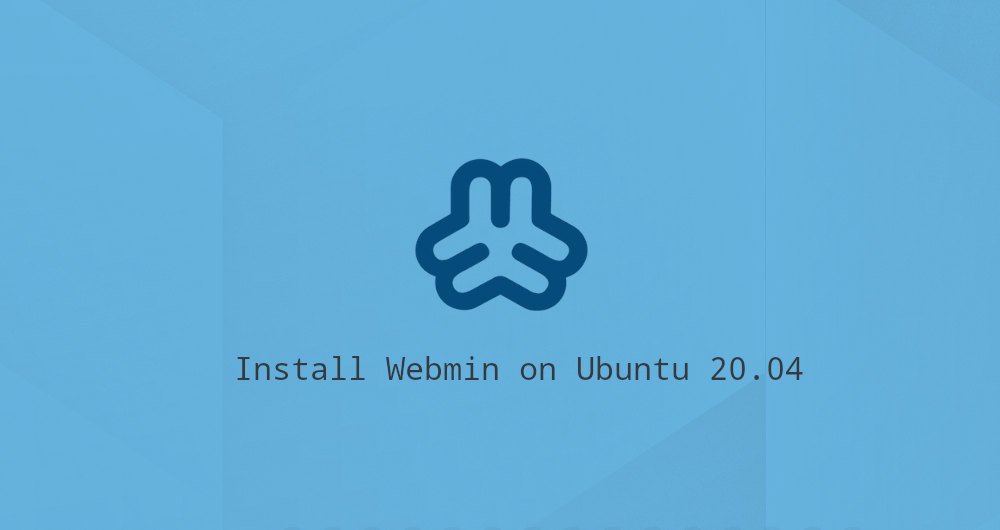
本文最先发布在:
如何在 Ubuntu 20.04 上安装 Webminwww.itcoder.techWebmin 是一个开源控制面板,它允许你通过简单易用的 Web 界面,就可以管理你的 Linux 服务器。它允许你管理用户,组,磁盘配额,创建文件和目录,也能配置大多数流行的服务,包括 Web,FTP,Email 和数据库。
这篇教程讲解如何在 Ubuntu 20.04 服务器 上安装 Webmin。
一、前提条件
我们假设你拥有 Ubuntu 服务器的管理权限,或者是 root 或者是有 sudo 权限的用户。
二、在 Ubuntu 上安装 Webmin
Webmin 没有被包含在标准的 Ubuntu 软件源中。安装非常地直接。我们将会启用 Webmin 软件源,并且使用apt安装软件包。
下面这些步骤,描述了在 Ubuntu 上安装 Webmin 的过程:
01.首先,升级软件包列表,并且安装依赖软件:
sudo apt update
sudo apt install software-properties-common apt-transport-https wget02.导入 Webmin 的 GPG key 并且将 Webmin 软件源添加到你的系统软件源:
wget -q http://www.webmin.com/jcameron-key.asc -O- | sudo apt-key add -
sudo add-apt-repository "deb [arch=amd64] http://download.webmin.com/download/repository sarge contrib"add-apt-repository命令将会升级软件包索引。
03.安装最新版的 Webmin,输入:
sudo apt install webmin所有的依赖将会自动解决,并且安装。一旦完成,下面的输出将会显示:
Webmin install complete. You can now login to https://vagrant:10000/
as root with your root password, or as any user who can use sudo
to run commands as root.Webmin 服务将会被自动启动。
就这些。此时,你已经在你的 Ubuntu 20.04 服务器上安装好了 Webmin。
当一个新的版本发布之后,想要升级你的 Webmin,使用标准的 apt 升级步骤。
三、调整防火墙
默认情况下,Webmin 在所有网络接口上监听端口10000。你需要在你的防火墙上打开这个端口,以便通过互联网可以访问 Webmin。 假设你在使用UFW,你可以运行下面的命令:
sudo ufw allow 10000/tcp四、访问 Webmin 网络界面
现在 Webmin 在你的 Ubuntu 系统上安装好了。打开你最喜欢的浏览器,并且输入服务器的主机名或者公网 IP 加上 Webmin 的端口10000:
https://your_server_ip_or_hostname:10000/浏览器将会警示证书非法。默认情况下,Webmin 使用一个不被信任的自签名 SSL 证书。
使用你的 root 或者其他 sudo 用户身份登录 Webmin 网络界面:
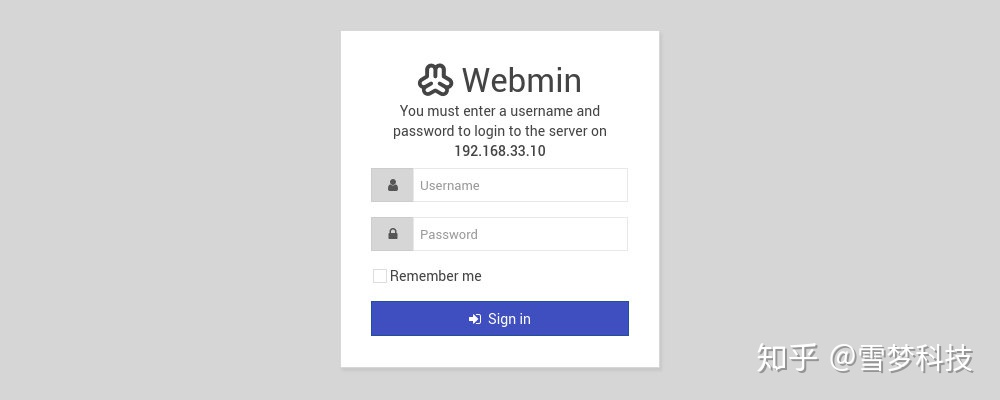
一旦登录完成,你将会被转向到 Webmin 控制台,这里提供了你系统的基本信息。
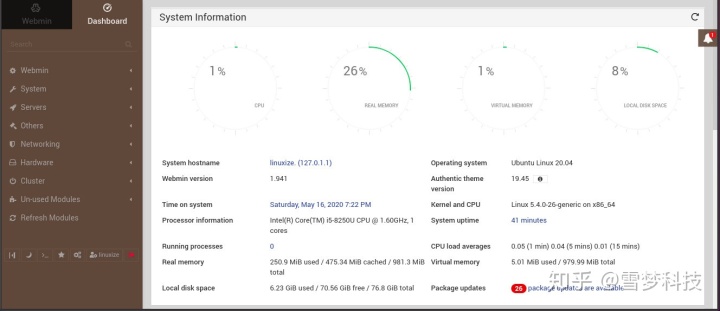
从这里开始,你可以按照你的需求开始配置并且管理你的 Ubuntu 20.04 服务器。
五、总结
我们已经向你展示如何在你的 Ubuntu 20.04 机器上如何安装 Webmin。现在你可以安装一个 FTP 服务器或者 LAMP/LEMP ,并且开始通过 Webmin 网页界面来管理服务了。
想要学习更多关于 Webmin 的知识,浏览官方文档页面。
如果你有任何疑问,请通过以下方式联系我们:
微信: sn0wdr1am86

微信群: 加上面的微信,备注微信群
QQ: 3217680847
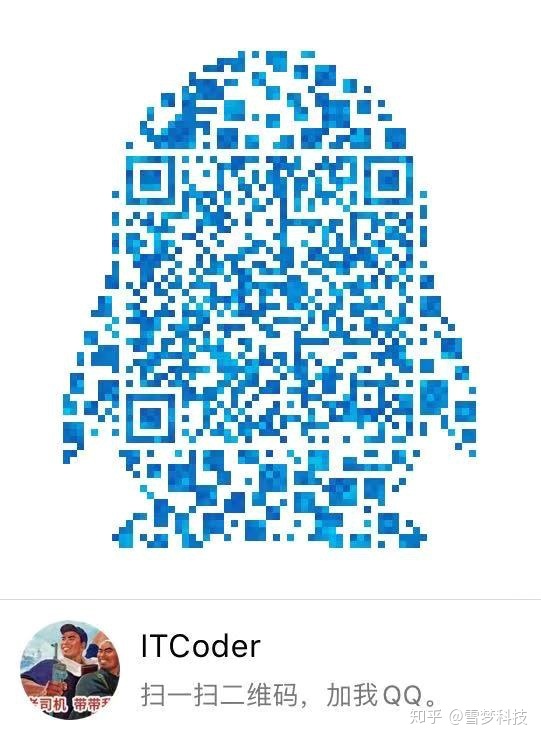
QQ 群: 82695646

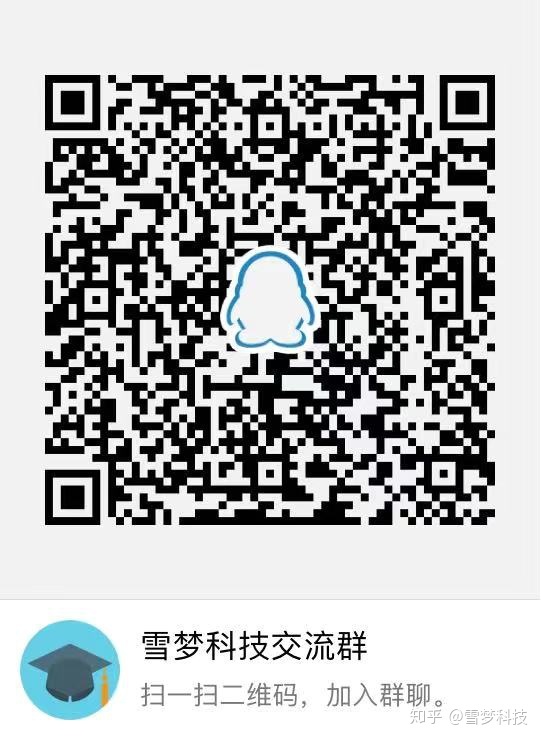



与端口映射I/O(PMIO)的区别)

结构体)

)











